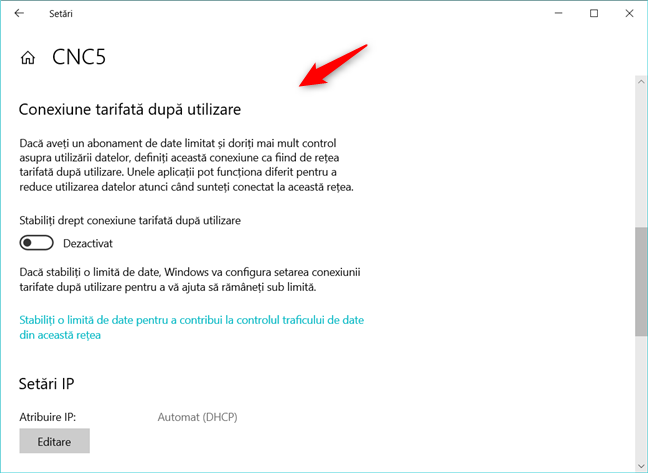Este posibil să te fi întâlnit termenul "metered connection" ori "conexiune tarifată după utilizare". Deși numele este ușor de înțeles, mulți utilizatori nu știu exact cum funcționează aceste tipuri de conexiuni, mai ales pe calculatoarele și dispozitivele cu Windows 10. În acest tutorial, îți explicăm ce sunt conexiunile tarifate după utilizare și ce fel de conexiuni pot fi setate astfel în Windows 10. De asemenea, discutăm despre ce se întâmplă când le setezi astfel și cum setezi conexiunile de rețea cu fir și fără fir. Avem destule de vorbit, așa că hai să începem:
Ce este o conexiune tarifată după utilizare (metered connection)?
O conexiune tarifată după utilizare este o conexiune pentru care ai un plan de date limitat la un anumit trafic lunar ori zilnic. Dacă depășești totalul de trafic alocat conexiunii, plătești în plus. Acest gen de serviciu era oferit inițial prin conexiunile telefonice cu fir. În era modernă, astfel de conexiuni sunt des întâlnite la smartphone-uri și dispozitive mobile care au o conexiune celulară la o companie telecom. Majoritatea companiilor de telefonie mobilă oferă conexiuni de date tarifate după utilizare lunară, de obicei de câțiva gigabiți și, când limita lunară este depășită, te taxează pentru fiecare megabit suplimentar. Același concept poate fi aplicat pentru multe alte tipuri de dispozitive, inclusiv tablete (cu Windows, Android sau iOS), dispozitive hibride și altele. De asemenea, și rețelele wireless pot fi tarifate după utilizare, în special cele publice având tot felul de limite, zilnice, săptămânale sau lunare impuse utilizatorilor. Uneori, chiar și conexiunile de rețea prin cablu Ethernet pot fi tarifate după utilizare.
Ce fel de conexiuni pot fi setate ca drept tarifate după utilizare, în Windows 10?
În Windows 10, poți seta orice tip de conexiune la rețea ca fiind tarifată după utilizare, nu doar conexiunile mobile. De exemplu, în prima versiune de Windows 10, se puteau configura astfel doar rețelele wireless și cele mobile. Totuși, începând cu Windows 10 Creators Update, lansat în primăvara anului 2017, și conexiunile prin cablu Ethernet pot fi configurate drept tarifate după utilizare.
Ce se întâmplă în Windows 10, când o conexiune este setată drept tarifată după utilizare?
Când conexiunea activă la rețea este setată drept tarifată după utilizare, în Windows 10 se întâmplă următoarele:
- Windows Update nu mai descarcă majoritatea actualizărilor. Doar actualizările prioritare sunt descărcate și instalate automat. În schimb, este afișat un buton pentru descărcare, care poate fi folosit atunci când vrei să descarci și să instalezi toate actualizările disponibile.
- Aplicațiile din Magazinul Microsoft nu mai sunt actualizate automat. În schimb, aplicațiile desktop vor funcționa la fel și se vor actualiza în funcție de setările lor individuale.
- Dalele dinamice din Meniul Start nu se mai actualizează în mod automat. Aplicațiile din Windows 10 care au dale dinamice pe Meniul Start nu-și vor mai actualiza în mod dinamic dalele respective.
- Transferul peer-to-peer al actualizărilor de Windows este dezactivat. Cât timp ești conectat(ă) la o rețea tarifată după utilizare, Windows 10 nu va mai livra actualizări de Windows folosind conexiuni peer-to-peer. Această caracteristică se numește Windows Update Delivery Optimization și Windows 10 o dezactivează când folosești conexiuni tarifate după utilizare.
- Unele aplicații pot funcționa diferit. În funcție de aplicațiile pe care le folosești, unele s-ar putea să nu mai descarce date în fundal ori își vor actualiza datele mai rar. De exemplu, OneDrive nu mai sincronizează fișierele în fundal, pentru a economisi lățimea de bandă. Acest comportament variază în funcție de la aplicație la aplicație, în funcție de modul în care au fost programate și nu se aplică aplicațiilor desktop, care vor funcționa la fel.
Cum setezi o conexiune wireless ca fiind tarifată după utilizare, în Windows 10
Dacă ești conectat la o rețea wireless și vrei să o setezi ca fiind "metered" ("conexiune tarifată după utilizare"), deschide aplicația Setări. Apoi, mergi la Rețea și internet și apasă Wi-Fi.
În secțiunea Wi-Fi, vezi conexiunea wireless activă. Apasă pe numele ei.
NOTĂ: Dacă la acest pas nu ești conectat(ă) la o rețea wireless, nu poți merge mai departe până nu te conectezi la o rețea.
Apoi, vezi o listă de setări și proprietăți pentru conexiunea wireless. Caută secțiunea "Conexiune tarifată după utilizare" (Metered connection).
Activează comutatorul "Stabiliți drept conexiune tarifată după utilizare".
Mai târziu, dacă nu mai vrei să folosești această rețea ca fiind tarifată după utilizare, urmează aceeași procedură și setează comutatorul pe poziția Dezactivat (Off). În plus, poți să configurezi și limitele de Utilizare date pentru conexiunea tarifată după utilizare, astfel încât să fii sigur că nu depășești traficul lunar. Pentru a vedea ce aplicații consumă cel mai mult trafic și pentru a configura Utilizarea datelor, citește: Ce aplicații consumă mai multe date pe dispozitivul tău cu Windows 10?.
Cum setezi o conexiune prin cablu Ethernet, ca fiind tarifată după utilizare, în Windows 10
Această caracteristică este disponibilă doar dacă folosești Windows 10 Creators Update sau mai nou. Versiunile mai vechi de Windows 10 nu o includ. Dacă ești conectat la o rețea prin cablu Ethernet și vrei să o setezi drept conexiune tarifată după utilizare, deschide deschide aplicația Setări. Apoi, mergi la Rețea și internet, apasă pe Ethernet și apasă pe numele rețelei la care ești conectat(ă).
Este afișat un sumar al setărilor și proprietăților rețelei la care ești conectat(ă). Caută secțiunea secțiunea "Conexiune tarifată după utilizare" (Metered connection) și mută-i comutatorul "Stabiliți drept conexiune tarifată după utilizare" pe poziția Activat (On).
Mai târziu, dacă nu vrei să folosești aceeași rețea ca fiind tarifată după utilizare, urmează aceeași procedură și mută comutatorul pe poziția Dezactivat (Off). În plus, poți să configurezi și limitele de Utilizare date pentru conexiunea tarifată după utilizare, astfel încât să fii sigur(ă) că nu depășești traficul lunar.
Tu folosești conexiuni tarifate după utilizare pe dispozitivele tale cu Windows 10?
Acum că ai ajuns la finalul acestui ghid, spune-ne dacă folosești conexiuni de rețea tarifate după utilizare în Windows 10. Ce fel de limitări îți sunt impuse și cât de ușor ți se pare să lucrezi cu astfel de conexiuni în Windows 10?


 25.02.2019
25.02.2019